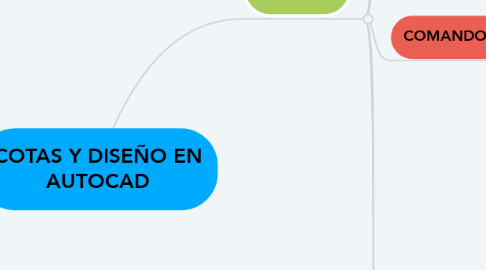
1. DISEÑO
1.1. SELECCIÓN DE OBJETOS
1.1.1. Para seleccionar objetos en AutoCAD 2D existen varias opciones y metodos.
1.1.1.1. DESIGNAR
1.1.1.1.1. Situé los objetos designados en la conjunto seleccionada previamente
1.1.1.2. VENTANA
1.1.1.2.1. Selecciona todos los objetos incluidos en un retangulo por puntos
1.1.1.3. CAPTURA
1.1.1.3.1. Designa los objetos incluidos total o parcialmente en una zona definida por dos puntos
1.1.1.4. TODO
1.1.1.4.1. Selecciona todos los objetos, ya sea en el espacio modelo o en la presentación actual, excepto aquellos que estén en capas bloqueadas o inutilizadas
1.1.1.5. AÑADIR
1.1.1.5.1. Se pueden añadir los objetos designados al conjunto de selección mediante cualquiera de los métodos de selección.
1.2. FILTROS DE SELECCION
1.2.1. Muestra una lista de las propiedades que componen el filtro actual
1.3. SELECCION SIMILAR
1.3.1. Busca todos los objetos del dibujo actual que coinciden con las propiedades de los objetos seleccionados y los elementos al conjunto de selección
1.4. SELECCIÓN RAPIDA
1.4.1. Crea un conjunto de selección basado en criterios de filtro
1.4.1.1. Se abre el cuadro de dialogo selección rapida
1.4.1.2. SELECR crea un conjunto de selección filtrado para ello por tipo de objeto y propiedad
1.5. COMANDOS COMPLEMENTARIOS
1.5.1. Son aquellos que ayudan en la ejecución del diseño
1.5.1.1. DESPLAZAR
1.5.1.1.1. Desplaza los objetos a una distancia determinada en una dirección especifica
1.5.1.2. GIRAR
1.5.1.2.1. Gira objetos en torno a un punto base. Girar los objetos seleccionados un angulo absoluto alrededor de un punto base
1.5.1.3. RECORTAR
1.5.1.3.1. Recorta objetos hasta encontrar las aristas de otros objetos
1.5.1.4. BORRAR
1.5.1.4.1. Permite borrar objetos de un dibujo
1.5.1.5. COPIAR
1.5.1.5.1. Copia los objetos a una distancia determinada en una direccion especifica
1.5.1.6. SIMETRIA
1.5.1.6.1. Crea una copia simétrica de objetos designados
1.5.1.7. EMPALME
1.5.1.7.1. Redondea o empalma la arista de dos objetos 2D o las caras adyacentes de un solido 3D
1.5.1.8. DESCOMPONER
1.5.1.8.1. Divide un objeto compuesto en los objetos que lo componen
1.5.1.9. ESTIRAR
1.5.1.9.1. Estira objetos que cruzan una ventana de captura o un poligono
1.5.1.10. ESCALAR
1.5.1.10.1. Amplia o reduce los objetos designados, conservando las mismas proporciones tras aplicar la escala
1.5.1.11. MATRIZ
1.5.1.11.1. Crea copias de los objetos ordenados según un patrón: matriz rectangular, polar o de camino regularmente espaciada
1.5.1.12. DESFACE
1.5.1.12.1. Crea círculos concéntricos, lineas paralelas y curvas paralelas
1.5.1.13. PINZAMIENTOS
1.5.1.13.1. Se puede cambiar la forma de los objetos, desplazarlos o manipularlos de formas distintas utilizando varios tipos y modos de pinzamiento
1.6. HERRAMIENTAS DE TEXTO
1.6.1. Los textos generados en AutoCAD son una parte importante en la entrega final del proyecto de diseño
1.6.1.1. TEXTO EN UNA LINEA
1.6.1.1.1. Crea un objeto de texto de una linea.
1.6.1.2. EDITAR TEXTO
1.6.1.2.1. Edita el objeto de texto de una sola linea, de lineas múltiples seleccionado o el texto de un objeto de texto
1.6.1.3. ESTILO DE TEXTO
1.6.1.3.1. Crea, modifica o especifica estilos de texto
1.7. TABLAS
1.7.1. Su función es mostrar información de manera ordenada
1.7.1.1. TABLAS
1.7.1.1.1. Crea un objeto de tabla vacio
1.7.1.1.2. Una tabla es un objeto compuesto que contiene datos dispuestos en filas y columnas
1.7.1.1.3. Se puede crear a partir de una tabla vacía o un estilo de tabla
1.7.1.1.4. También se puede vincular una tabla a los datos de una hoja de calculo de Microsoft excel
1.8. BLOQUES
1.8.1. Es una de las herramientas mas funcionales para el diseño, ya que simplifica la generacion e inclusion de objetos en el diseño
1.8.1.1. BLOQUE
1.8.1.1.1. Crea una definición de bloque a partir de objetos designados
1.8.1.2. INSERTAR
1.8.1.2.1. Si se escribe -INSERT en la solicitud de comando se mostrara las opciones.
1.8.1.2.2. Una buena practica es insertar un bloque desde una biblioteca de bloques
